Come impostare e gestire la delega in Gmail

Sia che si utilizzi un account di posta elettronica gratuito o uno spazio di lavoro Google a pagamento, è possibile impostare la delega in Gmail, concedendo a un'altra persona il diritto di leggere, rispondere o eliminare i messaggi. Naturalmente, questa funzione è più utilizzata per scopi aziendali, poiché gli account Gmail privati contengono solitamente dati sensibili che le persone preferiscono tenere per sé.
Nel mondo degli affari, la comodità di far rispondere altre persone per conto di qualcuno è molto richiesta. Viene spesso utilizzato nei reparti di vendita e assistenza, oltre che per delegare alcuni dei compiti di routine della corrispondenza all'assistente personale di un dirigente.
Secondo Zippia, ci sono quasi 40,8 mila assistenti personali solo negli Stati Uniti. È comune che i manager si affidino ai loro assistenti per gestire le e-mail di routine, gestire lo spam, programmare le riunioni e delegare le attività aggiungendo un altro utente in Gmail per facilitare la gestione del flusso di lavoro.
I venditori hanno tradizionalmente un account personale e un accesso condiviso a un account generale. sales@companyXYZ.com conto. Con un venditore medio che spende su 20% di tempo a scrivere e-mail, questa funzione aiuta a elaborare i lead in arrivo in modo tempestivo, indipendentemente dagli orari individuali, dai giorni di riposo o dalle vacanze. Altre statistiche sulla conversione delle vendite dimostrano quanto sia fondamentale un tempo di risposta così rapido: secondo una ricerca di Inside Sales, 35-50% di vendite finiscono con un'azienda che ha risposto per prima a una richiesta commerciale.
Che cos'è l'accesso delegato in Gmail?
Accesso delegato a Gmail è una serie di attività tecniche nel vostro account Gmail che concedono l'autorizzazione a un altro account Gmail di accedere alla vostra casella di posta ed eseguire operazioni limitate per vostro conto. Un account Gmail può avere fino a 1000 account configurati con accesso delegato. Tuttavia, la raccomandazione generale è che solo fino a 40 utenti alla volta possano accedere simultaneamente a una casella di posta delegata.
L'accesso delegato a Gmail consente a un delegato di eseguire le seguenti attività per conto del delegante:
- Leggi le email
- Scrivere messaggi
- Eliminare le e-mail
- Archivio messaggi
- Utilizzare le etichette per segmentare i messaggi
- Ordinare le e-mail con regole e filtri
La delega via e-mail, tuttavia, non consente queste attività:
- Utilizzare la funzionalità di chat per scambiare messaggi di chat per conto di un altro account.
- Eliminare l'account
- Modifica della password dell'account con accesso delegato
Il destinatario sa chi ha inviato un'e-mail, un delegato Gmail o il proprietario dell'account? Se la vostra azienda utilizza Google Workspace, l'amministratore dell'account aziendale può controllare come un messaggio inviato per conto del proprietario della casella di posta originale viene visualizzato nella casella di posta del destinatario: con entrambi gli indirizzi o solo con quello del proprietario dell'account. Quindi, se si risponde da una casella di posta condivisa per le vendite, le informazioni o l'assistenza e la riga di risposta specifica: da: john@example.com per conto di mary@example.com. È possibile chiedere all'amministratore di Google Workspace di modificare le impostazioni e di non specificare affatto l'e-mail del delegato.
Come impostare la delega Gmail
L'applicazione mobile di Gmail non supporta questa funzionalità, pertanto i passaggi seguenti sono riservati agli utenti desktop.
- Vai a Impostazioni nel proprio account Gmail e fare clic su Vedi tutte le impostazioni.
- Selezionare la voce Conti scheda
- Aggiungere un altro account nella sezione "Concedere l'accesso al proprio account".
- Nel pop-up, inserire l'indirizzo e-mail della persona a cui si desidera delegare l'accesso e fare clic su Passo successivo.

- Verrà visualizzata una finestra di notifica a comparsa che chiederà se si desidera davvero concedere l'accesso al proprio account Gmail all'account specificato. Fate clic su Inviare un'e-mail per concedere l'accesso.
Il delegato invitato deve accedere alla propria casella di posta elettronica e accettare l'invito alla casella di posta condivisa facendo clic sul link contenuto in un'e-mail inviata da delegation-noreply@google.com. L'invitato ha una settimana di tempo per accettare l'invito prima che scada. Gli utenti devono attendere fino a 24 ore perché l'autorizzazione diventi effettiva.
Come attivare la delega delle e-mail per il proprio dominio
Gli amministratori dello spazio di lavoro devono regolare le impostazioni nel pannello di amministrazione in modo che gli utenti aziendali possano delegare l'accesso ai loro account Gmail. Possono anche impostare i parametri in modo che un destinatario veda entrambi gli indirizzi e-mail nella risposta o solo l'e-mail del proprietario dell'account.
Un algoritmo per consentire agli utenti aziendali di delegare l'accesso alla posta elettronica
Questa è una guida per le persone con account di livello amministratore in Google Workspace:
- Accedere al proprio sito Console amministrativa di Google
- Cliccare Applicazioni.
- Selezionare Gmail sotto Spazio di lavoro Google.
- Trova Delegazione postale sotto il Impostazioni utente e selezionare la casella Consentire agli utenti di delegare l'accesso alla propria casella di posta elettronica ad altri utenti del dominio.. In questa fase, l'amministratore può decidere se il destinatario vede solo l'indirizzo del proprietario dell'account o entrambi gli indirizzi del proprietario e del delegato, selezionando l'opzione appropriata sotto la voce Informazioni sul mittente mostrate al destinatario.
- Cliccare Risparmiare e attendere fino a 24 ore per la sincronizzazione.
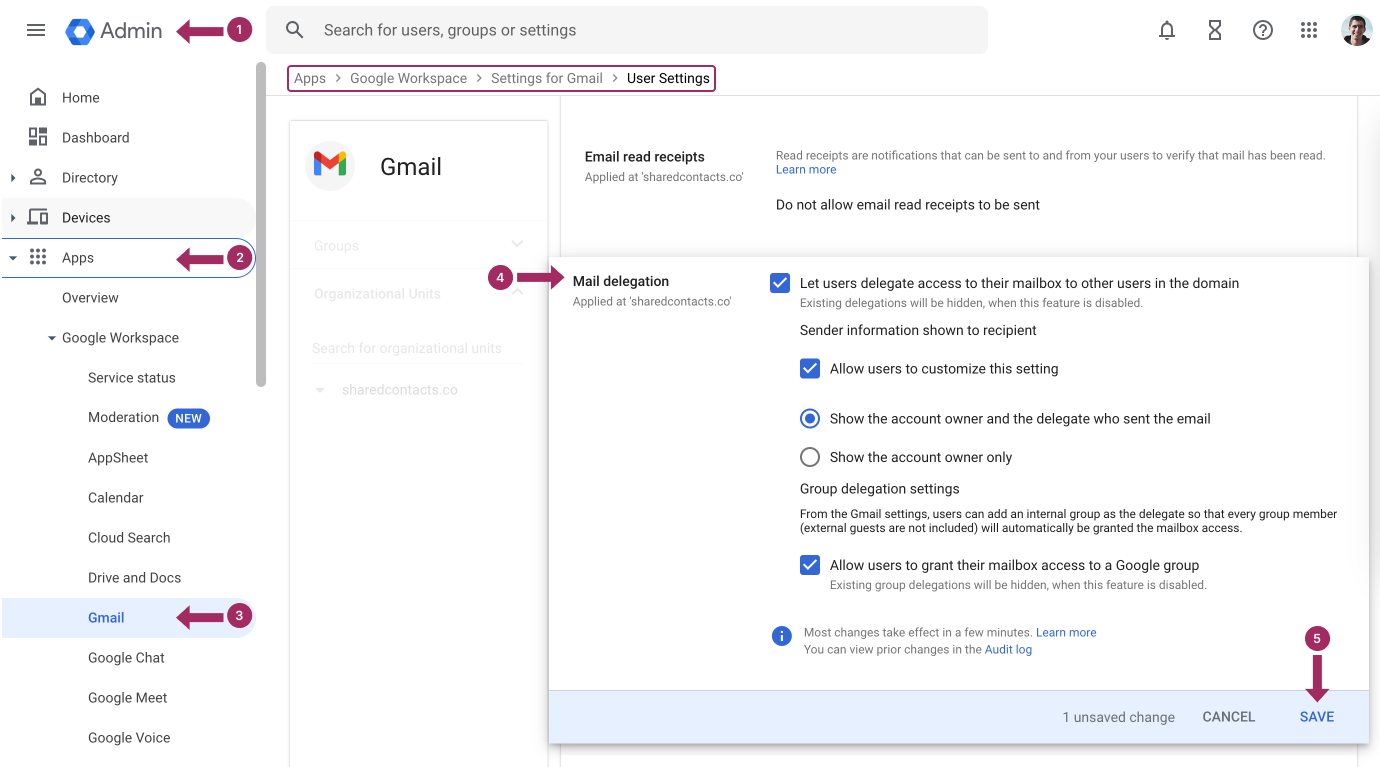
Ora gli account aziendali del vostro dominio possono delegare l'accesso a gruppi e individui, quindi potete avvisare tutti di questo cambiamento nelle impostazioni aziendali una volta terminati i 10 passaggi di cui sopra. Potete anche condividere le istruzioni della prima sezione di questo articolo su come delegare un account Gmail.
Come disattivare la delega di Gmail per gli utenti aziendali
Per rimuovere i diritti di delega dell'account Gmail per gli utenti aziendali, una persona con i diritti di accesso all'amministrazione di Workspace deve eseguire tutti i passaggi sopra descritti, ma deselezionare la casella al punto 4: Console di amministrazione di Google - Applicazioni - Spazio di lavoro di Google - Gmail - Impostazioni utente - Delega di posta elettronica - SCONTRINO Consentire agli utenti di delegare l'accesso alla propria casella di posta ad altri utenti del dominio - Salva.
Ricordate che se disabilitate la funzionalità di delega da una console di amministrazione, gli utenti aziendali non avranno accesso alle caselle di posta condivise, ma saranno limitati all'uso individuale dei loro account Gmail.
Come condividere i contatti in Gmail: Configurare le impostazioni di condivisione e delegare l'accesso

Il numero massimo di utenti che possono accedere simultaneamente a una casella di posta condivisa è 40. Tuttavia, a seconda della posizione di questi delegati, del tipo di lavoro che stanno svolgendo e della capacità di calcolo di cui hanno bisogno durante il loro lavoro nella casella di posta, il sistema può negare temporaneamente l'accesso a questo account, bloccandolo per qualche tempo.
Questi semplici consigli su come delegare la posta elettronica in Gmail consentono alle aziende di garantire un lavoro ininterrotto con la corrispondenza commerciale per i team di vendita, assistenza clienti e amministrazione.
La delega di compiti in Gmail, come la gestione delle e-mail, è una pratica comune nelle aziende. La delega di Gmail è di grande aiuto nei flussi di lavoro quando viene utilizzata per consentire a un assistente di rispondere ai messaggi per conto dell'utente o di gestire una casella di posta condivisa. Ma la delega delle e-mail è solo una parte del puzzle della collaborazione e questa non è una situazione "unica". Cosa succede quando i membri del team hanno bisogno di accedere a elenchi di contatti condivisi? È qui che la capacità di condividere i contatti in Gmail diventa assolutamente necessario.
Shared Contacts Manager bridges this gap, offering a quick and convenient way to centralize and share contact information across teams. Unlike spreadsheets or manual exports, Shared Contacts Manager integrates with your Google Workspace, enabling instant updates and controlled access. Just as you can delegate emails in Gmail, you can grant colleagues permission to view, edit, or even own specific contact lists and even your entire account. Anyone on your team – from personal assistants to sales reps – can get the most accurate and up-to-date contact data they need to perform their roles efficiently.
Combinando la delega di Gmail con la gestione condivisa dei contatti, le aziende possono beneficiare di un livello più elevato di lavoro di squadra, di una comunicazione fluida, di risposte rapide e di una migliore organizzazione tra i vari reparti.




3 Commenti
Oh, è così utile per il mio negozio di fiori di famiglia. Con questa funzione di delega posso finalmente rilassarmi durante le mie vacanze. Non c'è più bisogno di controllare la posta elettronica ogni ora per non perdere nemmeno un'attività!
Avevo letteralmente oggi anni, quando l'ho scoperto. Grazie! Anche le immagini hanno aiutato la navigazione.
Le regolazioni sono state effettuate e tuttavia il destinatario non vede la posta del destinatario, mentre il destinatario non vede la posta del destinatario,